Cómo iniciar sesión en su bóveda de contraseñas LastPass con su huella digital en Windows

Los administradores de contraseñas como LastPass son la manera más segura de generar y almacenar contraseñas para todos sus sitios favoritos. Y, si desea que sean un poco más fáciles de usar, puede iniciar sesión en su bóveda de LastPass de forma instantánea utilizando solo su huella digital.
No necesita Windows Hello para hacer esto tampoco. LastPass puede usar el Marco biométrico de Windows, que está disponible en Windows 7, 8 y 10, para desbloquear la bóveda de contraseñas con una huella dactilar. Esto funciona con las extensiones de navegador estándar de LastPass, al igual que desbloquear la caja fuerte de su contraseña con una huella dactilar en un iPhone o teléfono Android moderno.
Lo que necesitará
Para hacer esto, necesitará tres cosas:
- Un lector de huellas dactilares compatible con Windows Biometric Framework . Los lectores de huellas dactilares compatibles con Windows Hello incorporados en las computadoras portátiles modernas con Windows 10 funcionarán, al igual que los lectores USB como el Eikon Mini. Los lectores de huellas dactilares anteriores que no son compatibles con Windows Hello también deberían funcionar, incluidos los lectores de huellas digitales integrados en las computadoras portátiles con Windows 7. Solo asegúrese de que sea compatible con Windows Biometric Framework.
- Una suscripción Premium de LastPass. Esta opción de autenticación avanzada requiere la suscripción Premium de LastPass, que cuesta $ 12 por año.
- El instalador universal de Windows de LastPass . Incluso si ya tiene instaladas las extensiones de navegador LastPass estándar, el instalador disponible en el sitio web LastPass incluye software adicional que permite la lectura de huellas digitales y otras funciones avanzadas, como compartir el estado de inicio de sesión entre diferentes navegadores web, para que solo tenga que iniciar sesión o salir -Una vez por sesión. Ejecute primero el instalador o no podrá habilitar esta característica.
Con todo lo que tiene a mano, configurémoslo.
Paso uno: configure su lector de huellas digitales
Deberá configurarlo hasta su lector de huellas digitales y registrar una huella digital antes de que esto funcione. Si omite este paso, LastPass le pedirá que inscriba una huella digital utilizando el software del lector de huellas dactilares antes de que pueda habilitar el lector de huellas digitales.
En Windows 10, diríjase a Configuración> Cuentas> Opciones de inicio de sesión y agregue huellas dactilares en Windows Hola sección Las mismas huellas dactilares que usa para Windows Hello se usarán para LastPass y otras aplicaciones que utilicen Windows Biometric Framework.
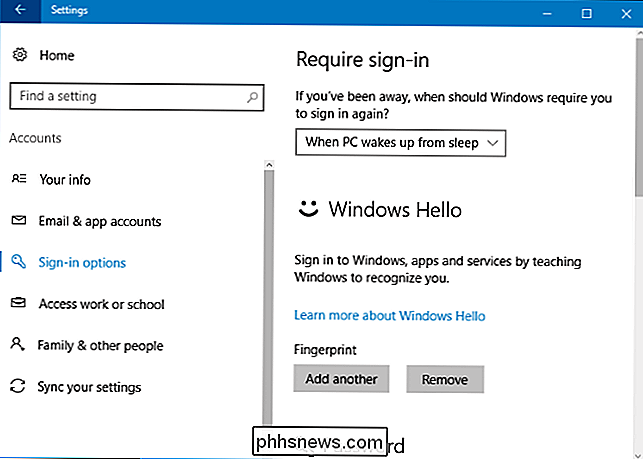
En Windows 7 y 8, puede necesitar usar el software de utilidad incluido con los controladores de hardware de su lector de huellas digitales para instalar este característica. Consulte el sitio web del fabricante para los controladores si no los tiene instalados. Si su lector de huellas digitales se incorporó a una computadora portátil, consulte el sitio web del fabricante de la computadora portátil. También puede encontrar una forma de registrar huellas digitales desde el Panel de control> Hardware y sonido> Dispositivos biométricos.
Paso dos: habilitar la lectura de huellas dactilares en LastPass
Para habilitar la lectura de huellas dactilares, inicie sesión en la extensión del navegador LastPass en su navegador web elección. Haga clic en el botón de la extensión LastPass y seleccione "Mi Bóveda".
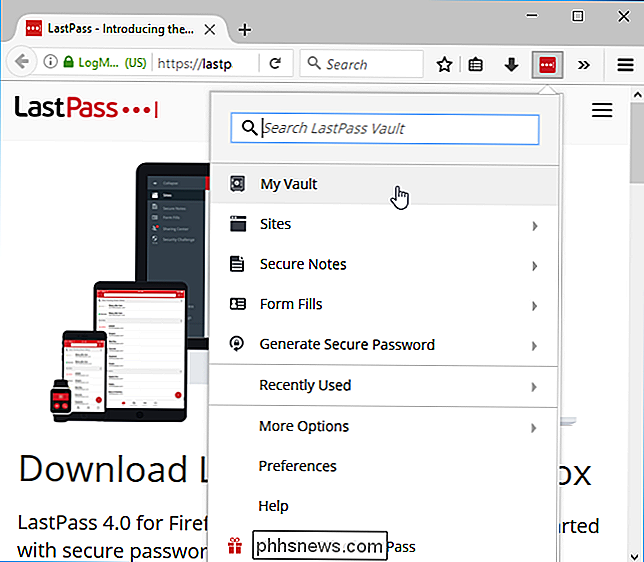
Haga clic en su nombre en la parte superior de la página de su bóveda y seleccione "Configuración de la cuenta".
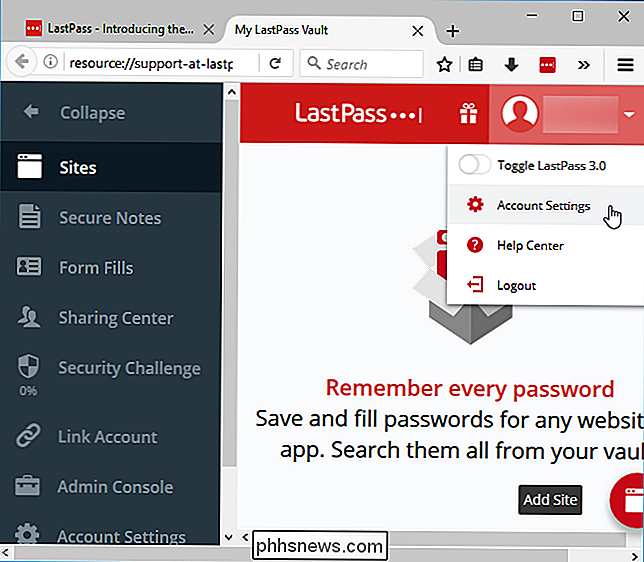
Haga clic en la pestaña "Opciones de factores múltiples". Verá "Huella digital / tarjeta inteligente" como una opción aquí. Haga clic en el botón "Editar" a la derecha.
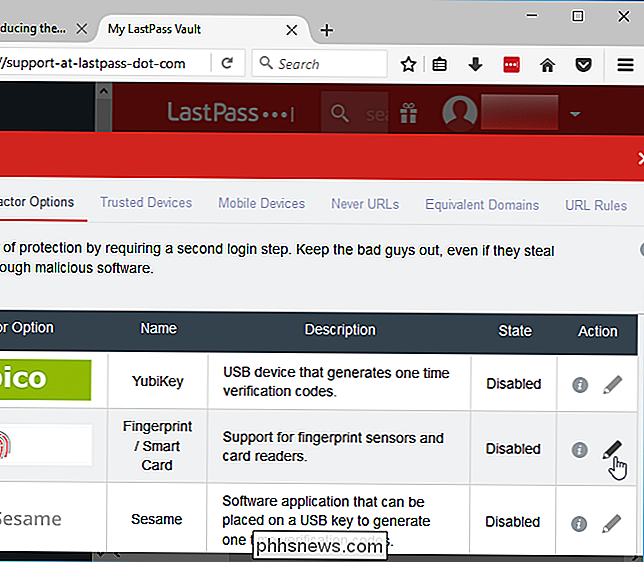
Si todo está configurado correctamente, podrá seleccionar "Lector de huellas dactilares de Windows" en el cuadro Tipo y establecer el cuadro Habilitado en "Sí".
Se le pedirá que habilite funciones adicionales de extensión del navegador si las opciones aquí no están disponibles. Siga las instrucciones que proporciona LastPass.
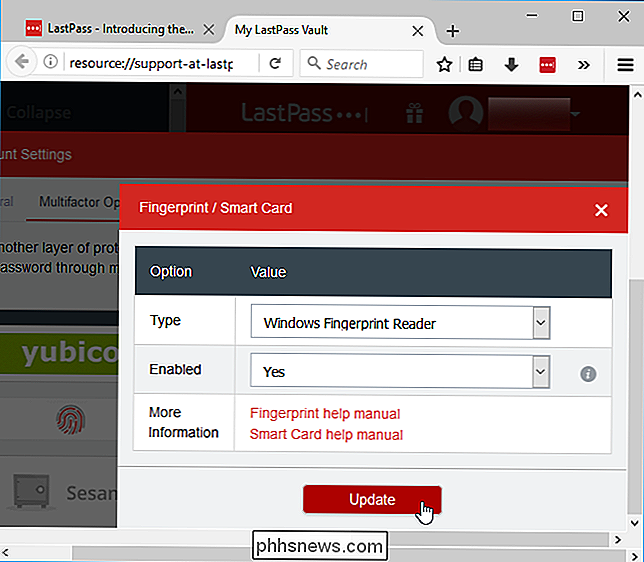
Haga clic en "Actualizar" y LastPass le pedirá su contraseña maestra. La extensión del navegador le pedirá que pase el dedo por el lector de huellas digitales para configurar la autenticación de huellas digitales.
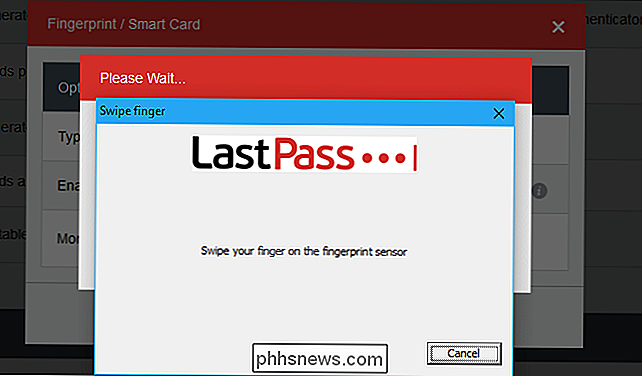
La próxima vez que inicie sesión en su bóveda de contraseñas LastPass en su PC, podrá desbloquear rápidamente su bóveda con su huella dactilar. No tendrá que escribir su contraseña maestra. ¡Fácil!

¿Qué es un archivo .DOCX y cómo es diferente de un archivo .DOC en Microsoft Word?
Durante la mayor parte de su larga historia, Microsoft Word ha utilizado un formato de propiedad para guardarlo archivos, DOC. A partir de 2007 con la versión actualizada de Word (y Microsoft Office), el formato de guardado predeterminado se cambió a DOCX. Esto no fue simplemente una versión tardía del formato "extrema" de la década de 1990, que X adicional representa el estándar Office Open XML.

Cómo hacer una copia de seguridad de todas sus fotos con las Prime Photos de Amazon
Millones de personas son suscriptores de Amazon Prime, pero muchos de ellos no se dan cuenta de que, además del envío gratuito y Prime Instant Video, también obtienen almacenamiento de fotos ilimitado para todas sus computadoras y dispositivos móviles. RELACIONADO: Amazon Prime es más que envío gratis: aquí están todas sus características adicionales Hemos estado alentando a la gente a obtener más de su cuenta de Amazon aprovechando todas las características adicionales, y el almacenamiento ilimitado de fotos es definitivamente una característica que los suscriptores Prime deben aprovechar.



